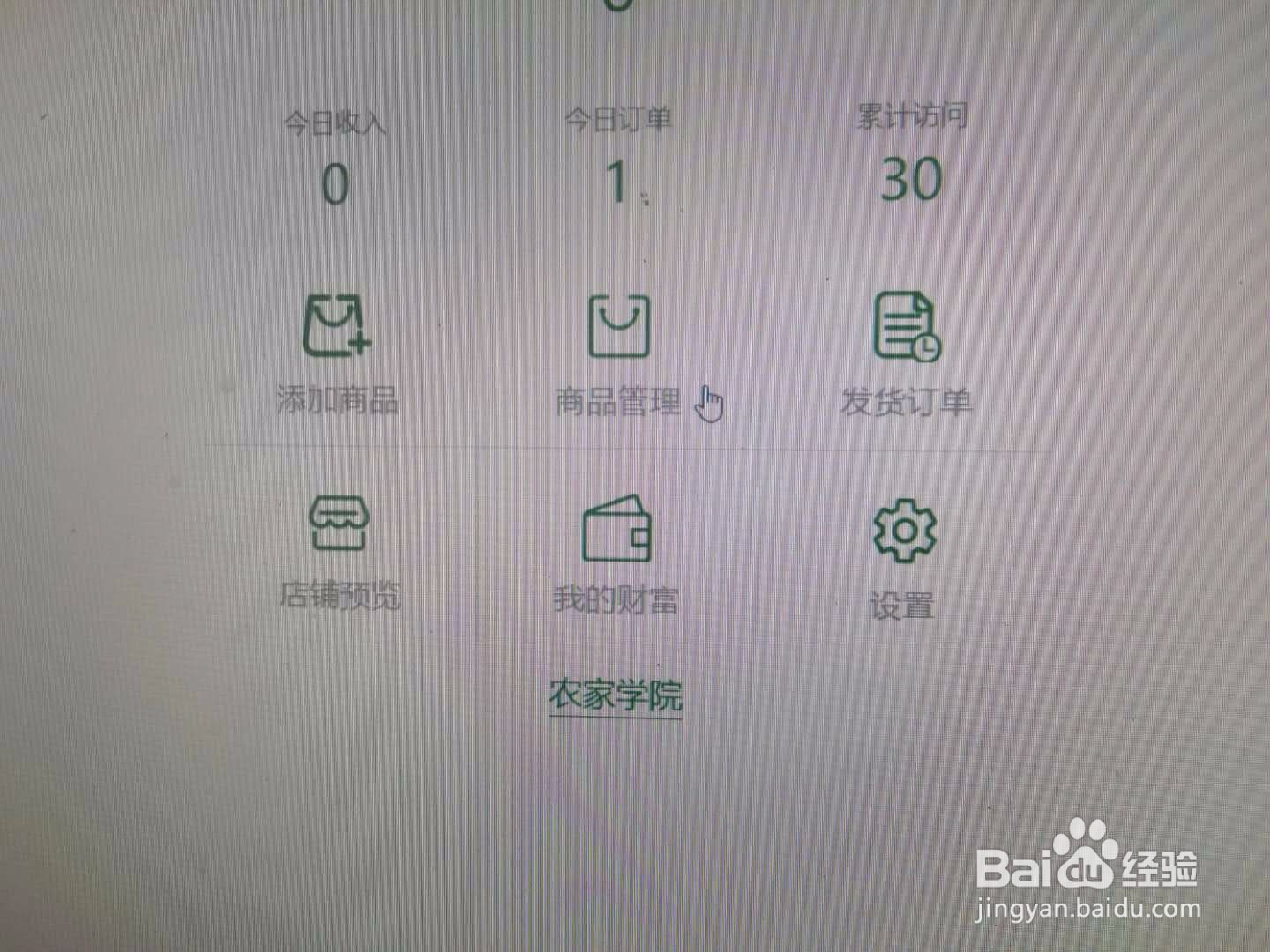1、一、打开手机或者电脑,进入自己的电商小店。

2、二、点击”添加商品“。

3、三、点击“商品上架”。

4、四、点击右上角添加图片那个四方框,如下图。

5、五、点击自己电脑图库中的图片。
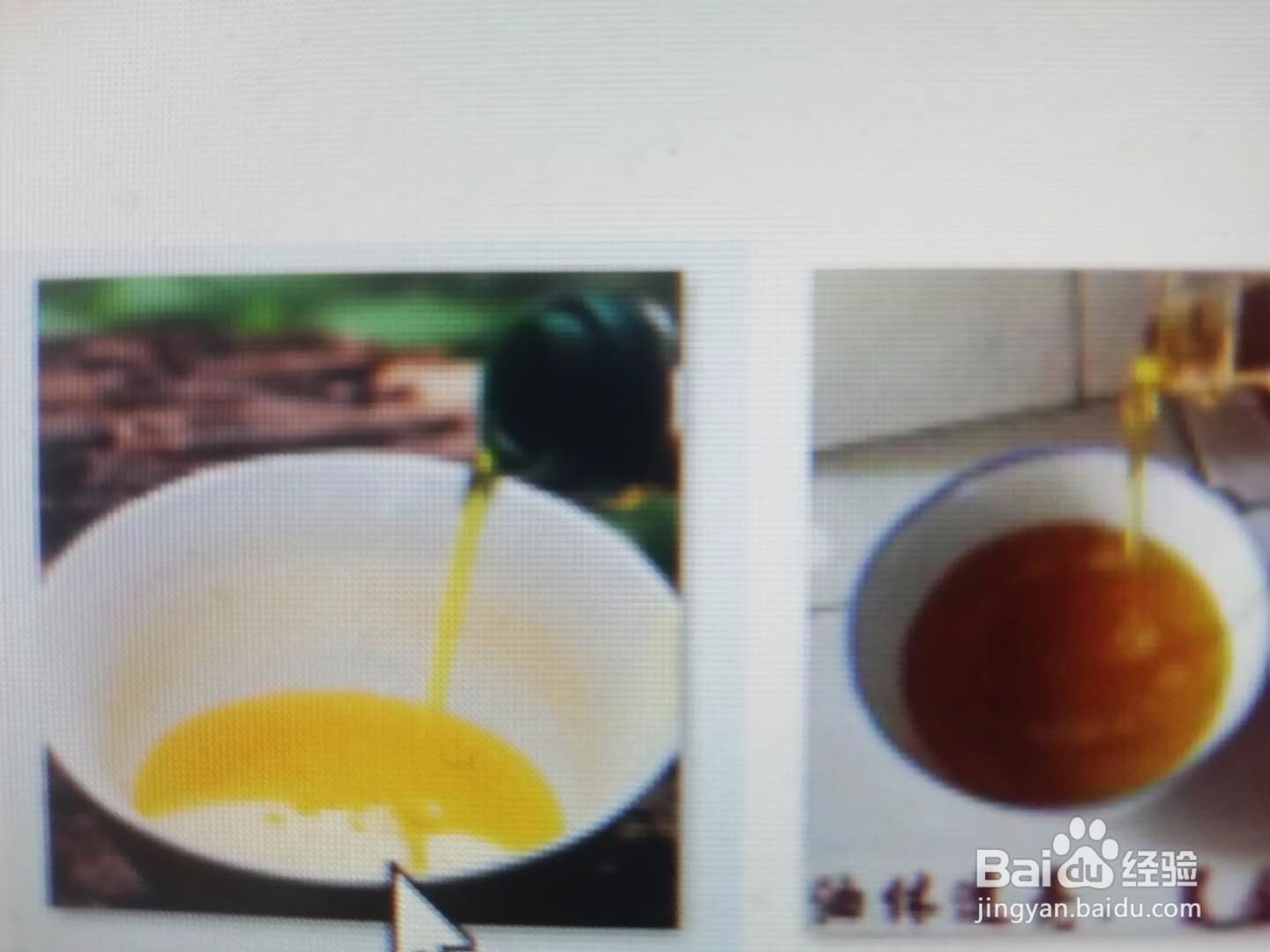
6、六、点击已经加好图片右边的添加图片框,如以上操作添加第二张图片,至少加三张图片。
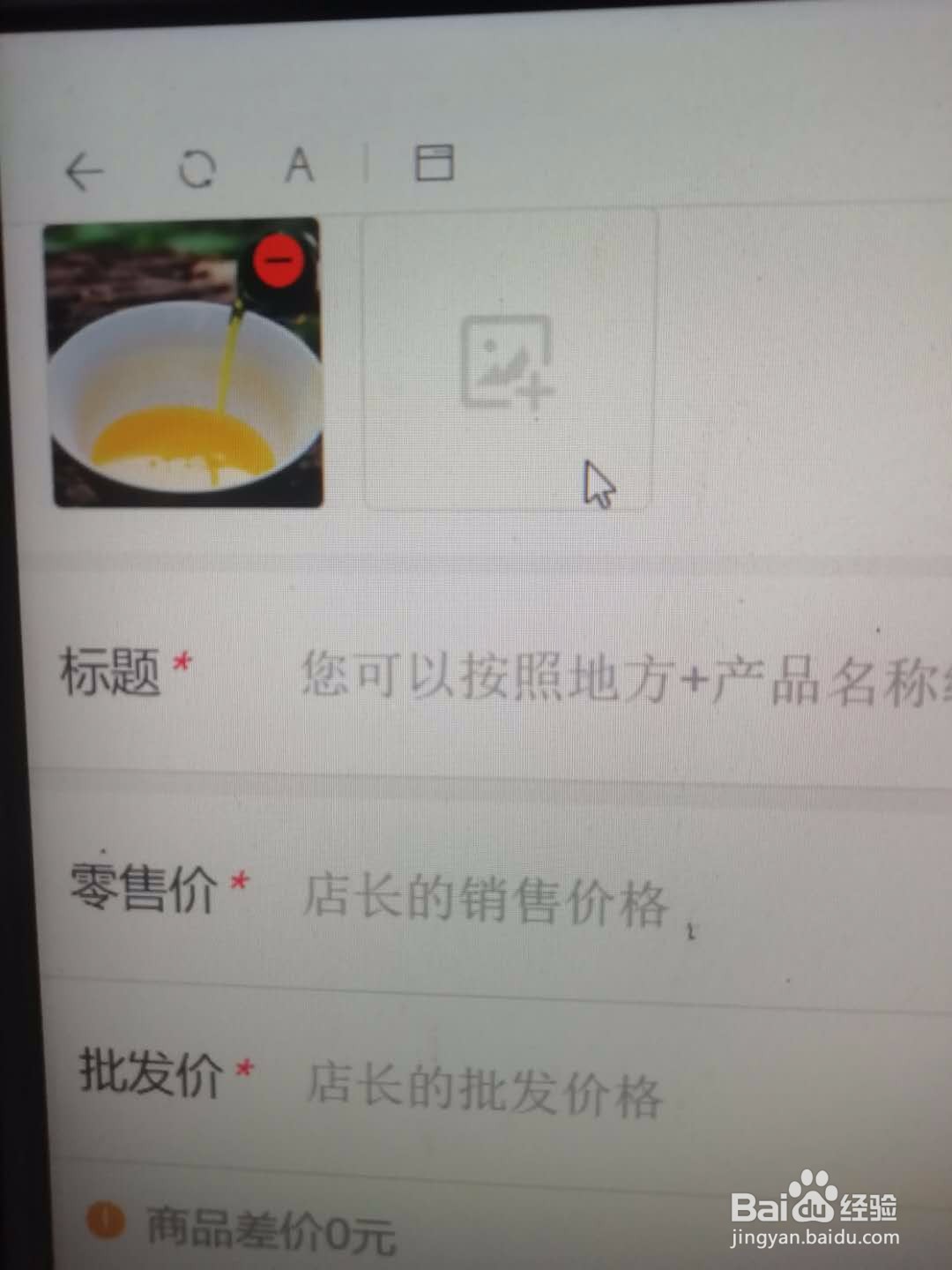
7、七、图片贴好后,如下图按要求填写文字。
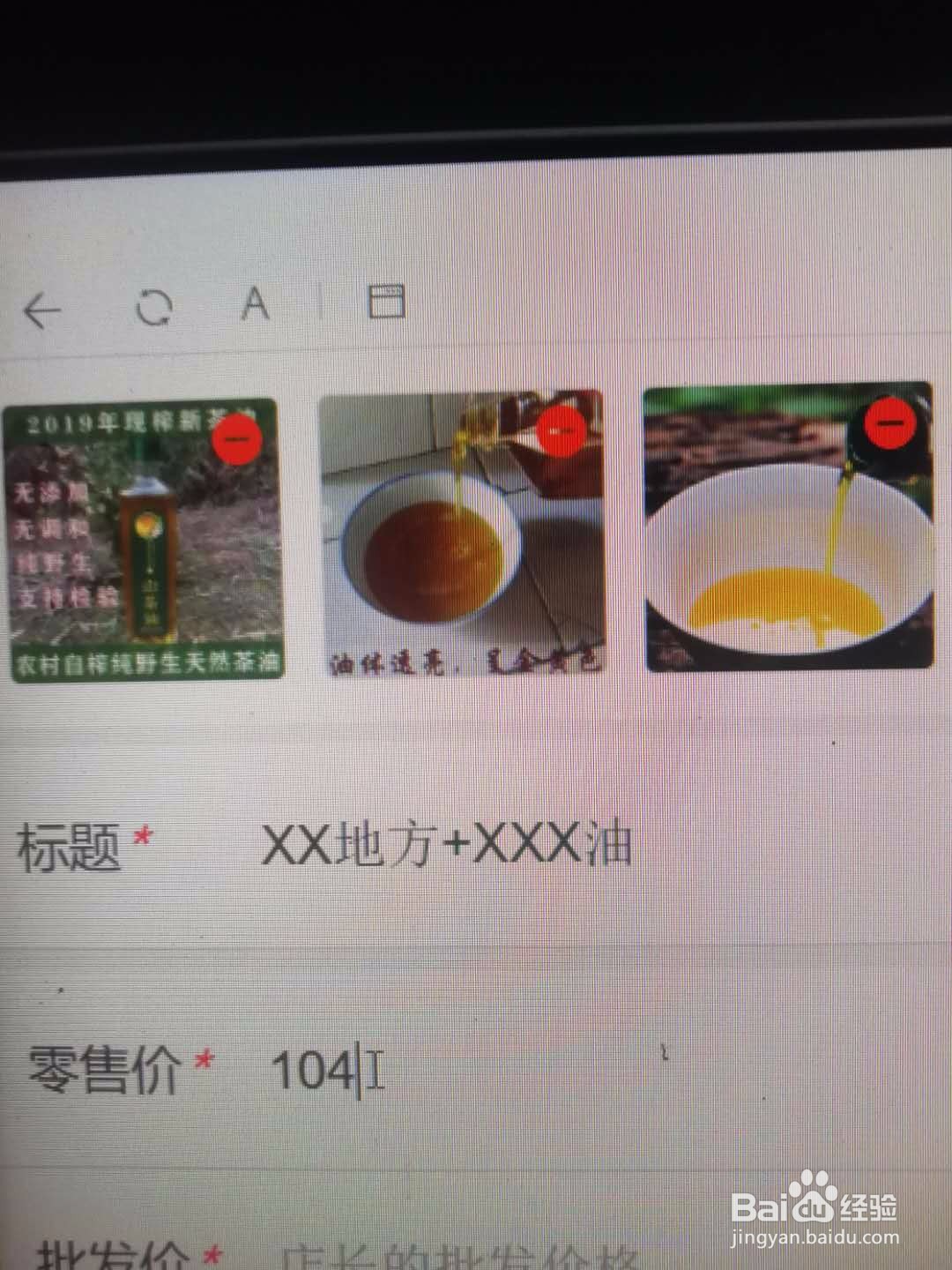
8、八、填完以上内容,点击左下角进行预览,如果没有填好或者完整按提示继续填写完善,
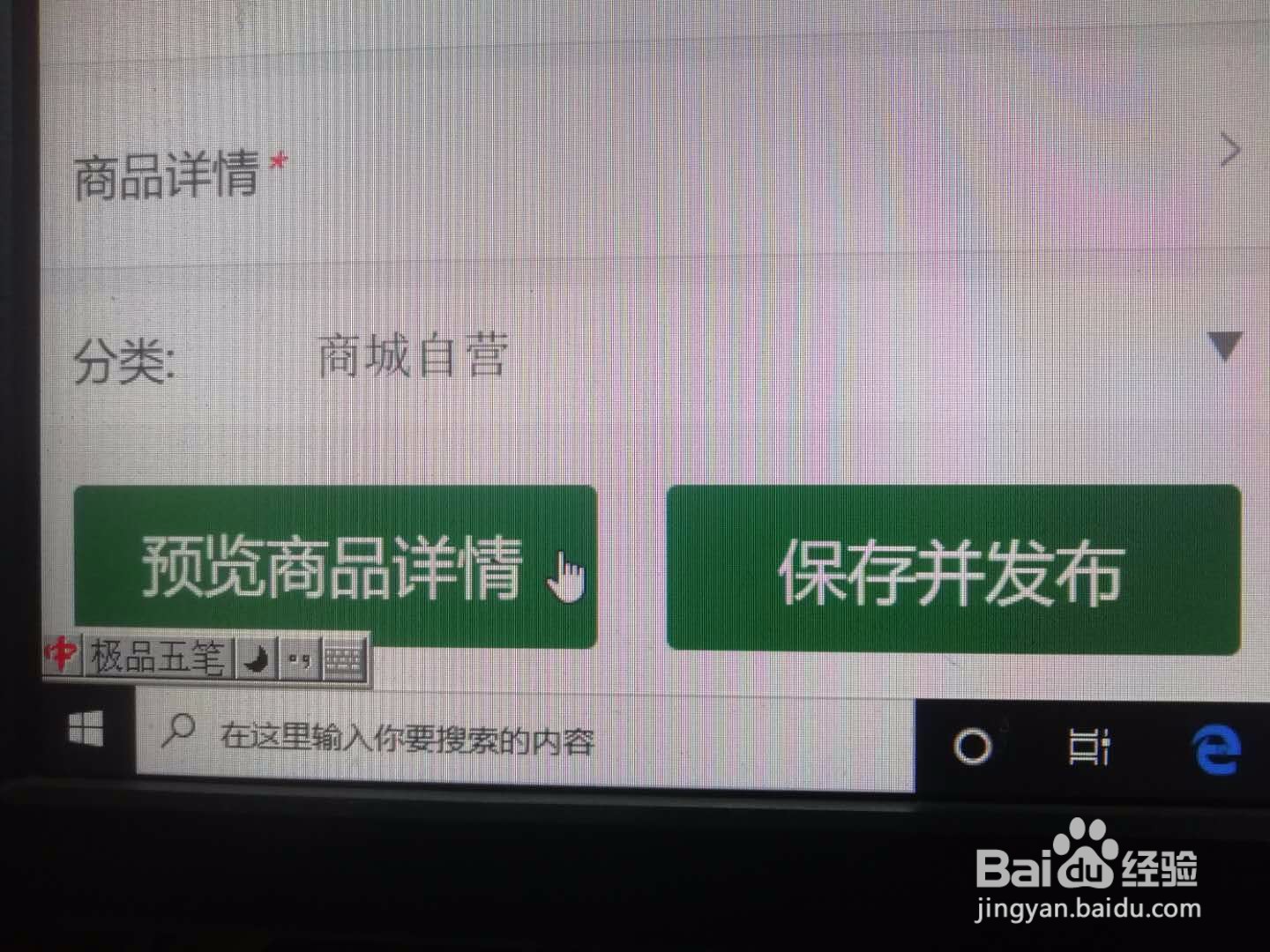
9、九、点击“确定”。按要求按照以上方法把资料填写完善。
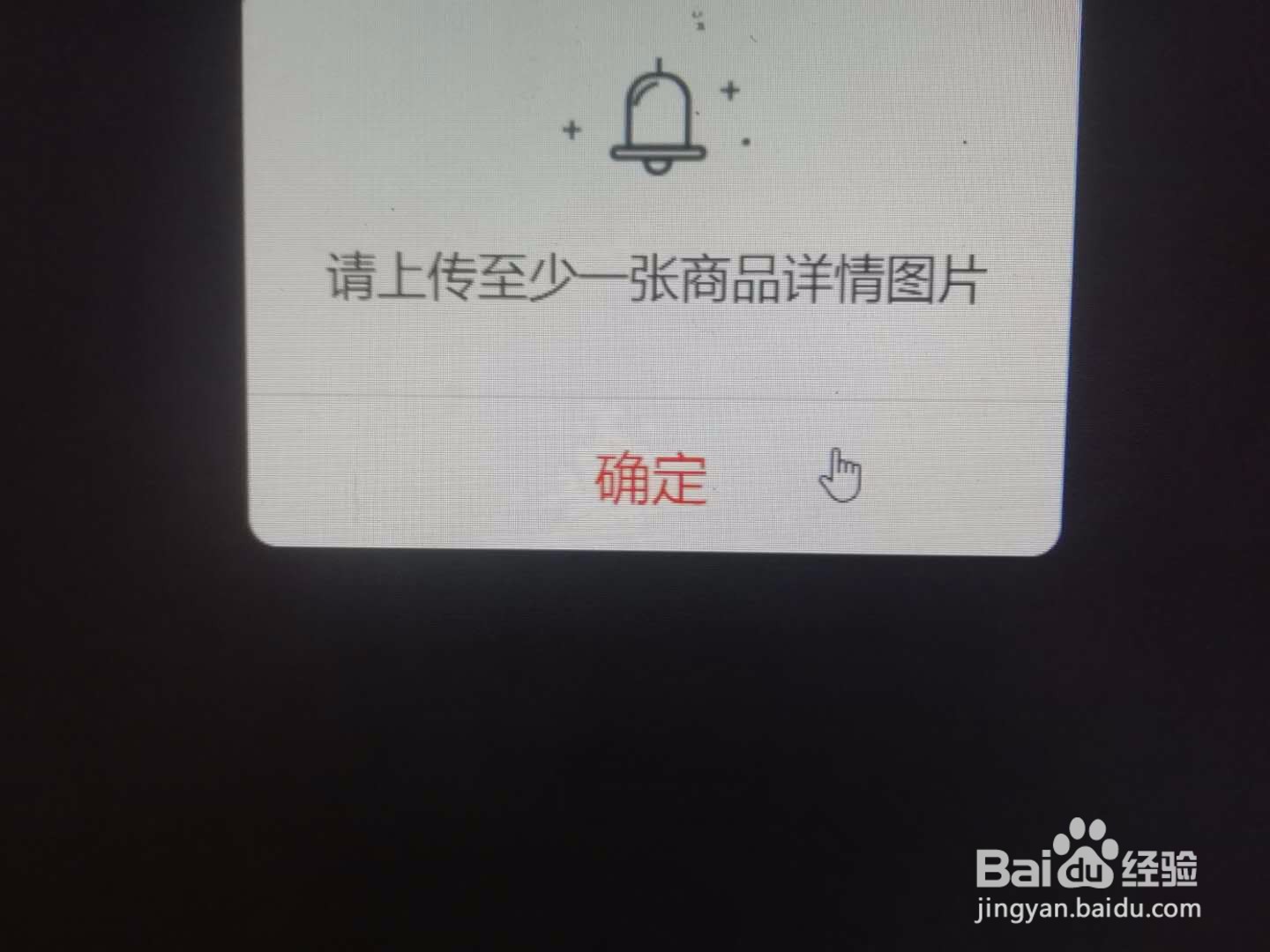
10、十、再预览一次,如果没有了提示,就点击右下角发布,如下图。发布成功后,按提示点确定。
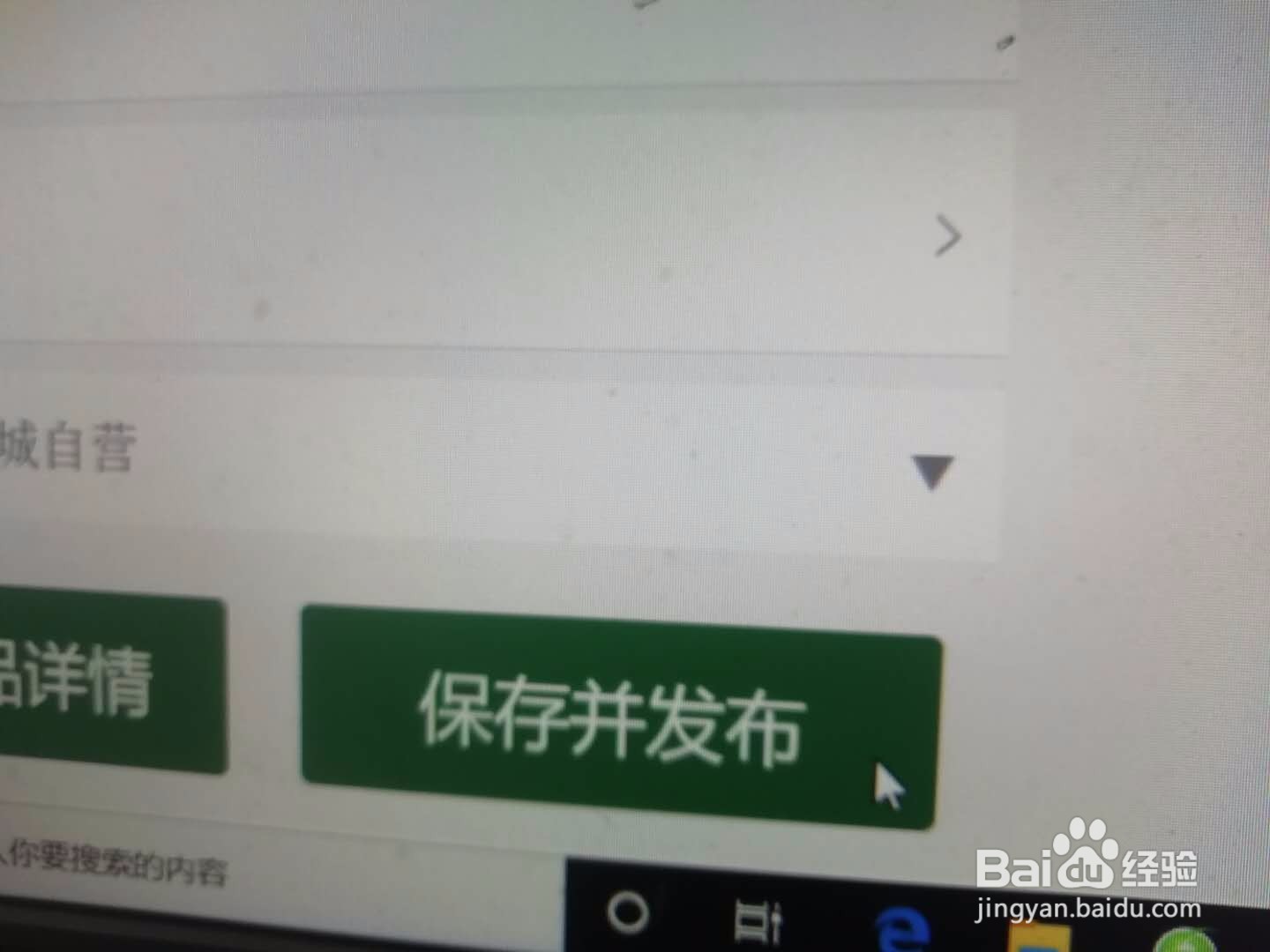
11、十一、回到小店中心,点击“商品管理”,就会看见审核的件数数据。至此等待审核就是了。审核通过我们成功了。